- Författare Abigail Brown [email protected].
- Public 2024-01-07 19:06.
- Senast ändrad 2025-01-24 12:24.
Binkw32.dll-fel orsakas av problem som det specifika spelet du försöker installera eller spela har med Bink Video-codec skapad av RAD Game Tools, Inc.
För det mesta beror "procedurens ingångspunkt"-fel som involverar binkw32.dll på att "knäckta" versioner av spel körs. Du kan se det här felet när du försöker köra ett spel utan original-cd- eller dvd-skivan, något som vanligtvis görs med olagligt nedladdade spel.
Många populära PC-spel använder Bink Video-codec. Ditt spel kan använda codec (och därmed binkw32.dll) även om du aldrig har installerat något från RAD Game Tools.
Beroende på vilket spel som råkar ha det här problemet kan du se felet i nästan vilket som helst av Microsofts operativsystem från Windows 95 hela vägen genom nyare versioner som Windows 11, Windows 10, Windows 8, Windows 7, Windows Vista och Windows XP.
Binkw32.dll-fel
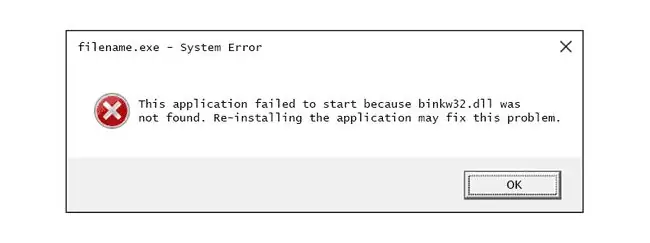
Det finns många sätt som felet kan dyka upp på din dator. För det mesta talar den om att du saknar DLL-filen.
Nedan är några av de vanligaste varianterna av felet:
- Missing BINKW32. DLL
- Binkw32.dll hittades inte
- Det här programmet kunde inte startas eftersom BINKW32. DLL inte hittades. Om du installerar om programmet kan det här problemet lösas.
- Kan inte hitta binkw32.dll!
- Ett försök att fördröjsladda en.dll eller få en funktionsadress i en fördröjd laddad.dll misslyckades. Dll: binkw32.dll
- Det här programmet kan inte starta eftersom binkw32.dll saknas på din dator. Testa att installera om programmet för att åtgärda problemet
Även efter att ha ersatt binkw32.dll-filen kommer vissa användare att få ett av dessa relaterade fel eller något liknande:
- Proceduringångspunkten _BinkSetVolume@12 kunde inte hittas i biblioteket för dynamiska länkar binkw32.dll.
- Proceduringångspunkten _BinkSetMemory@8 kunde inte hittas i det dynamiska länkbiblioteket binkw32.dll.
Filen är inte blinkw32 utan binkw32 (utan ett "L"). Du kanske ser många referenser online för att blinka istället för bink, men de är bara stavfel.
Felmeddelandet kan gälla alla PC-videospel som använder Bink Video-codec.
Några vanliga spel som kan generera dessa fel inkluderar Age of Conan, Dungeon Lords, Civilization III, Demon Stone, Battlefield 2142, Battlefield 1942, Age of Empires III, Dungeon Siege II, World in Conflict, Sid Meier's Pirates!, Broken Sword 4, Ragnarok, BioShock, Battlefield Vietnam, Empire Earth II, DarkRO, Hitman: Blood Money, The Elder Scrolls IV: Oblivion, Star Wars: Battlefront II, Tomb Raider: Legend och många fler.
Hur åtgärdar du Binkw32.dll-fel
Hämta inte binkw32.dll DLL-filen individuellt från någon "DLL-nedladdningswebbplats." Det finns många anledningar till varför det aldrig är en bra idé att ladda ner DLL-filer från dessa webbplatser. Om du behöver en kopia av filen är det alltid bäst att skaffa den från dess legitima originalkälla. Om du redan har laddat ner den, ta bort den var du än placerade den och fortsätt med följande steg.
- Stäng och öppna spelprogrammet igen som genererade binkw32.dll-felet. Vilket spel du än spelar kan ha ett tillfälligt problem som en omstart kan fixa.
-
Ladda ner och installera RAD-videoverktygen för att eventuellt ersätta den saknade eller korrupta filen.
Nedladdningen kommer i form av en 7Z-fil, så du behöver 7-Zip på din dator för att öppna den. Det finns också ett lösenord listat på nedladdningssidan som du behöver när du öppnar det.
-
Installera om spelet. Eftersom felet involverar en video-codec som borde ha inkluderats i spelinstallationen, kommer problemet troligen att lösas om du installerar om hela spelet.
Även om du inte blir tillfrågad, se till att starta om datorn efter avinstallationen och före ominstallationen. Om du startar om datorn vid det här tillfället säkerställs att alla inlästa filer rensas från minnet och att avinstallationen är 100 procent klar.
-
Ladda ner den senaste uppdateringen till spelet. Besök speldesignerns webbplats och ladda ner det senaste servicepaketet, patchen eller annan uppdatering för just ditt spel.
I många fall, även med vissa fall av "procedurens startpunkt _BinkSetVolume@12" och relaterade fel, kan binkw32.dll-felet ha rättats i en speluppdatering.
-
Kopiera binkw32.dll-filen från spelets systemkatalog till spelets rotkatalog. I vissa spel placeras filen i fel katalog när spelet är installerat.
Om ditt spel till exempel är installerat i C:\Program Files\Game, kopiera filen från mappen C:\Program Files\Game\System till spelets rotmapp på C:\Program Files\Game.
- Kopiera binkw32.dll-filen till din Windows-systemkatalog. Vissa personer som upplever dessa fel har åtgärdat problemet genom att kopiera filen binkw32.dll från dess plats i spelets installationsmapp till mappen C:\Windows\System.
-
Kopiera binkw32.dll-filen från spelets skiva till programmets installationsmapp. Om du inte kan hitta DLL-filen från spelets System-mapp eller Windows System-mapp, eller om du kopierar den DLL-filen inte fungerade, är det näst bästa stället att hämta den från original-CD:n.
Till exempel, om felet visar sig när du spelar Age of Empires III öppnar du skivan från Filutforskaren och hittar filen Disk1C~1.cab. Öppna den CAB-filen och kopiera binkw32.dll-fil därifrån till spelets installationsmapp, som i det här fallet förmodligen är C:\Program Files (x86)\Microsoft Games\Age of Empires III.
I de flesta fall vill du kopiera DLL-filen till vilken mapp som helst som har spelets primära programfil, vanligtvis en EXE-fil som används för att starta spelet varje gång det öppnas från en genväg. Du kan hitta den här mappen genom att högerklicka på en genväg till spelet (vanligtvis på skrivbordet) och välja alternativet för att öppna filens plats.
- Är spelet piratkopierat? I de flesta fall visas "procedurens ingångspunkt _BinkSetVolume@12" och relaterade fel endast när du kör en olaglig version av ett spel. Om så är fallet är vår enda rekommendation här att köpa spelet och försöka igen.
- Uppgradera ditt grafikkort. Det är en mindre vanlig orsak, men i vissa fall orsakas "procedurens ingångspunkt _BinkSetVolume@12"-felet och andra liknande det av att ett spel körs på ett datorsystem med ett sämre grafikkort. Att uppgradera kortet till ett med mer minne och processorkraft kan lösa problemet.
Se till att besöka speldesignerns webbplats och ta reda på vad minimikraven för grafikkort är för spelet du försöker spela. Du måste vara säker på att du köper ett tillräckligt kraftfullt kort för att spela spelet.
Behöver du mer hjälp?
Om du inte är intresserad av att lösa det här problemet själv, se Hur fixar jag min dator? för en fullständig lista över dina support alternativ, plus hjälp med allt på vägen som att räkna ut reparationskostnader, ta bort dina filer, välja en reparationstjänst och mycket mer.






